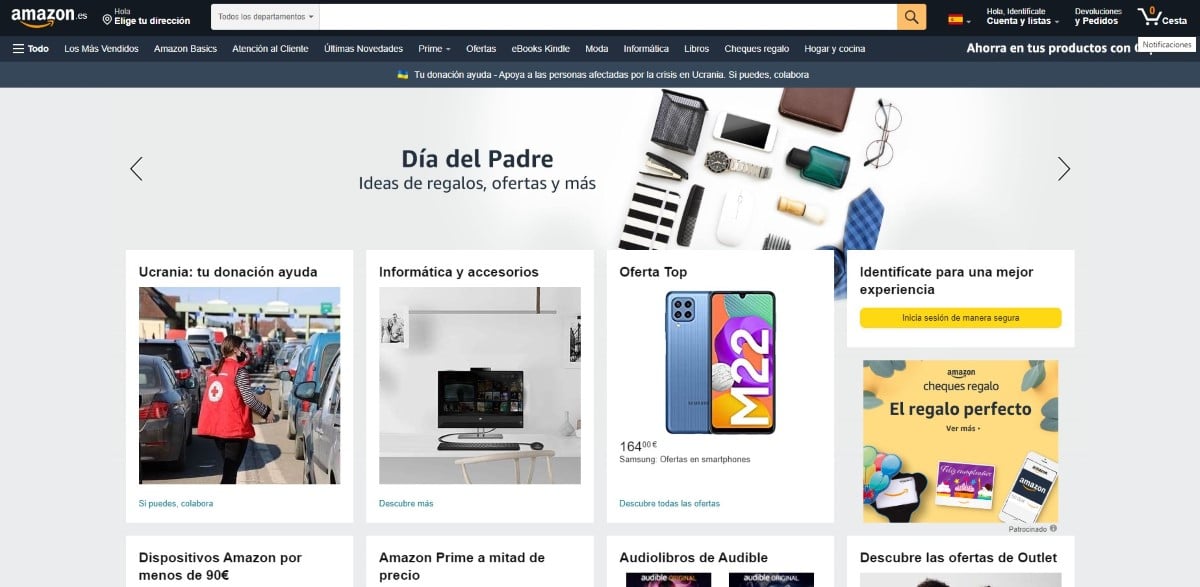
หากคุณแชร์บัญชีกับคู่ของคุณ เป็นไปได้ว่าในบางครั้งคุณอาจสงสัยว่าจะสามารถเข้าถึงคำสั่งซื้อของ Amazon ที่ซ่อนอยู่ได้อีกหรือไม่ คำสั่งซื้อที่เราซ่อนไว้เพื่อให้คู่ค้าของเราไม่รู้ว่าเรากำลังวางแผนจะมอบอะไรให้เขา .
ในบทความนี้เราจะแสดงวิธีแสดงให้คุณเห็นอีกครั้ง และอีกอย่าง เราจะแสดงขั้นตอนที่ต้องปฏิบัติตามเพื่อซ่อนให้คุณเห็น นอกจากนี้ เราจะอนุญาตให้คุณซ่อนคำสั่งถัดไปเพื่อไม่ให้ Alexa หลุดปาก
Amazon ทำงานอย่างไร

อเมซอนคือ ร้านค้าออนไลน์ ที่ใหญ่ที่สุดในโลกโดยได้รับอนุญาตจาก AliExpress อย่างไรก็ตาม ไม่เหมือนอย่างหลัง ใน Amazon เราสามารถซื้อสินค้ามากกว่า 2 ล้านรายการและรับฟรีในวันถัดไป (ถ้าเราเป็นผู้ใช้ระดับไพร์ม)
สาเหตุหนึ่งที่ทำให้บริษัทนี้กลายเป็นข้อมูลอ้างอิงในพาณิชย์อิเล็กทรอนิกส์ก็คือนโยบายการคืนสินค้า
ไม่เหมือนกับร้านค้าทั่วไป ซึ่งโดยส่วนใหญ่แล้ว Amazon จะให้คุณตีกลับสินค้าเป็นจำนวนมาก แต่ Amazon ก็ไม่มีปัญหา
เพื่อที่เราต้องเพิ่มหากเรามีปัญหากับบทความ Amazon เสนอการรับประกัน 2 ปีสำหรับการซื้อทั้งหมด การรับประกันเหมือนกับในระดับยุโรป แต่ในอุปกรณ์อิเล็กทรอนิกส์มีความสำคัญอย่างยิ่ง
หากในระหว่างระยะเวลาการรับประกันนั้นอุปกรณ์หยุดทำงานหรือทำงานไม่ถูกต้อง จะเชิญให้เราติดต่อผู้ขาย
หากไม่ตอบสนองต่อเราหรือไม่ทำงานกับ Amazon อีกต่อไปแล้ว Amazon จะคืนเงินเต็มจำนวนของผลิตภัณฑ์เมื่อเราส่งคืน
Amazon ขายอย่างไร

อเมซอน ไม่เพียงแต่ซื้อสินค้าจากผู้ค้าส่งเพื่อขายเท่านั้น แต่ยังทำหน้าที่เป็นตัวกลางระหว่างบริษัทหลายล้านแห่ง
นอกจากสินค้าทั้งหมดที่ Amazon มีในคลังสินค้าเพื่อจัดส่งในวันถัดไป เรายังหาบริษัทที่ขายผ่าน Amazon ได้อีกด้วย
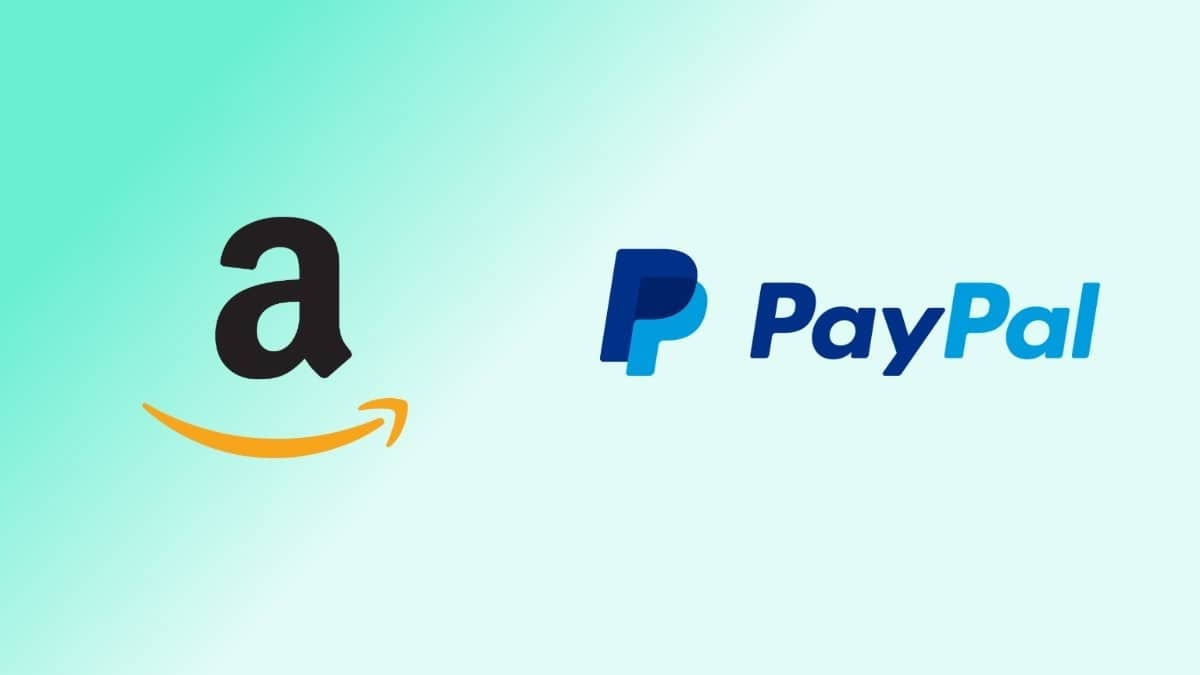
ด้วยวิธีนี้ จะขยายความหลากหลายของบทความที่มีอยู่บนแพลตฟอร์มนี้ ตลอดเวลา Amazon ทำหน้าที่เป็นตัวกลาง กล่าวอีกนัยหนึ่ง หากเรามีปัญหา สำหรับเรา Amazon เป็นผู้รับผิดชอบ หากมีปัญหากับผลิตภัณฑ์ Amazon จะดูแลจัดการกับบริษัทที่ขายผลิตภัณฑ์ดังกล่าว
ดังที่เราเห็นแล้วว่า Amazon ช่วยลดความซับซ้อนและทำให้การซื้อผลิตภัณฑ์ใดๆ ทางอินเทอร์เน็ตทำได้ง่ายขึ้นมาก
หากคุณซื้อผลิตภัณฑ์ คุณมีเวลา 15 วันในการส่งคืนและรับสินค้าคืนโดยไม่ต้องให้เหตุผลใดๆ
ซื้อใน Amazon
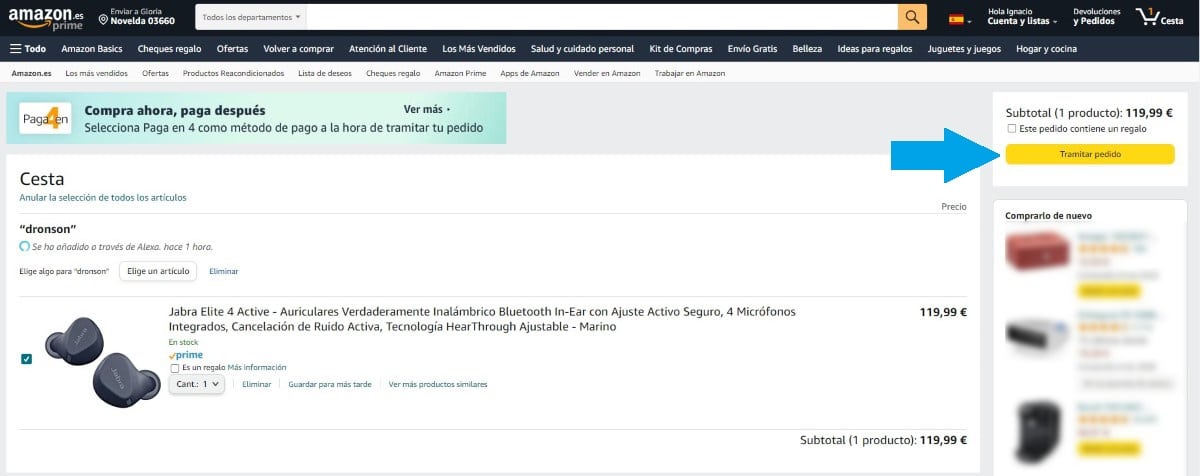
หากต้องการซื้อใน Amazon สิ่งแรกที่เราต้องทำคือสร้างบัญชี บัญชีที่เราต้องเพิ่มวิธีการชำระเงินเพื่อให้สามารถซื้อในร้านค้าได้
เมื่อเราสร้างบัญชีแล้ว เมื่อเราสนใจสินค้า เราต้องคลิกปุ่มหยิบใส่ตะกร้า เราเพิ่มสินค้าได้มากเท่าที่ต้องการ
หากสินค้าไม่พร้อมสำหรับการจัดส่งในทันที บริษัทจะอนุญาตให้เราจัดกลุ่มคำสั่งซื้อทั้งหมดในการจัดส่งครั้งเดียวหรือรับเมื่อมีสินค้า
วิธีจัดการคำสั่งซื้อใน Amazon
เมื่อการสั่งซื้อเป็นทางการและชำระเงินแล้ว จะกลายเป็นคำสั่งซื้อ หากเรามีปัญหากับผลิตภัณฑ์ใดๆ เราต้องเข้าไปที่ส่วนคำสั่งซื้อของฉัน
ภายในคำสั่งซื้อของฉัน คุณจะพบกับการซื้อทั้งหมดที่เราทำ การซื้อแต่ละครั้งมีหมายเลขคำสั่งซื้อที่แตกต่างกัน แม้ว่าทั้งหมด กำลังไปส่ง ร่วมกันในการจัดส่งเดียวกัน
ด้วยวิธีนี้ เราทั้งสองสามารถซ่อนคำสั่งซื้อที่เราทำไว้ได้ ซึ่งเป็นฟังก์ชันที่มีประโยชน์อย่างยิ่งหากเราแชร์บัญชี Amazon กับคู่ค้าหรือครอบครัวของเรา
วิธีซ่อนคำสั่งซื้อใน Amazon
ฟังก์ชันที่ช่วยให้เราสามารถซ่อนคำสั่งซื้อใน Amazon มีวัตถุประสงค์เพื่อซ่อนจากการดูคำสั่งซื้อที่เราทำบนแพลตฟอร์ม และโดยพื้นฐานแล้วจะประกอบด้วยการเก็บถาวรไว้ในประวัติการซื้อของเรา
ฟังก์ชันนี้เหมาะอย่างยิ่งหากเราไม่ต้องการให้เบาะแสเกี่ยวกับสิ่งที่เราวางแผนจะมอบให้กับคนที่เรารักซึ่งเราแบ่งปันเรื่องราวนี้ด้วย
คำสั่งซื้อจะไม่ถูกซ่อน/เก็บถาวรภายใต้ชื่อผู้ใช้ คำสั่งซื้อเหล่านั้นจะหายไปจากมุมมองคำสั่งซื้อ ด้วยวิธีนี้ สมาชิกที่เหลือที่เราแบ่งปันบัญชีด้วย หากพวกเขามีความรู้ที่เหมาะสม จะสามารถเข้าถึงคำสั่งไฟล์และตรวจสอบว่าเราถูกซ่อนอยู่
หากคุณต้องการทราบวิธีซ่อนคำสั่งซื้อใน Amazon ฉันจะแสดงขั้นตอนทั้งหมดให้ปฏิบัติตาม:
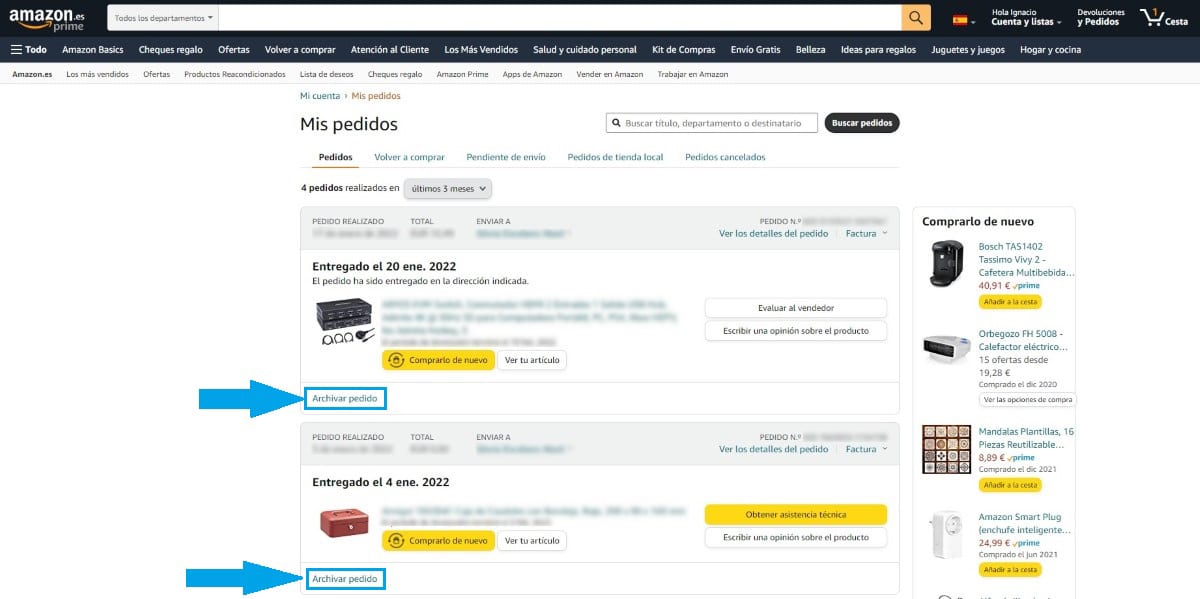
- ก่อนอื่น เราเข้าถึงเว็บไซต์ Amazon และป้อนข้อมูลบัญชีของเรา
- ต่อไปเราไปที่ส่วนบัญชีและรายการซึ่งอยู่ที่ส่วนบนขวาของเว็บ
- ในเมนูแบบเลื่อนลงที่ปรากฏขึ้น ให้คลิกที่คำสั่งซื้อของฉัน
- ถัดไป คำสั่งซื้อทั้งหมดที่เราทำในช่วง 3 เดือนที่ผ่านมาจะแสดงขึ้น หากเราต้องการขยายระยะเวลา เราต้องแก้ไขช่องรายการแบบเลื่อนลงที่อยู่ด้านบนสุด
- หากต้องการซ่อนคำสั่งซื้อ เราต้องคลิก เก็บคำสั่งซื้อ, ตัวเลือกจะอยู่ที่ด้านล่างของแต่ละคำสั่งซื้อ
แม้ว่าคำสั่งซื้ออาจเป็นผลิตภัณฑ์ที่แตกต่างกัน แต่ในส่วนนี้ เราจะค้นหาผลิตภัณฑ์ทั้งหมดที่เราซื้อในคำสั่งซื้อแยกต่างหาก อเมซอนช่วยให้เรา เก็บได้ถึง 500 คำสั่งซื้อ
ด้วยวิธีนี้ เราสามารถเก็บถาวรการซื้อสินค้าต่างๆ จากการจัดส่งเดียวกันโดยไม่ต้องเก็บถาวรส่วนที่เหลือ แรกๆ จะเข้าใจยากหน่อย แต่
วิธีแสดงคำสั่งซื้อที่ซ่อนอยู่ใน Amazon อีกครั้ง
หากเราเปลี่ยนใจและต้องการให้แสดงคำสั่งซื้ออีกครั้ง กล่าวคือ ลบออกจากที่เก็บถาวรหรือยกเลิกการเก็บถาวรตามที่ Amazon บอกไว้ เราต้องทำตามขั้นตอนต่อไปนี้:
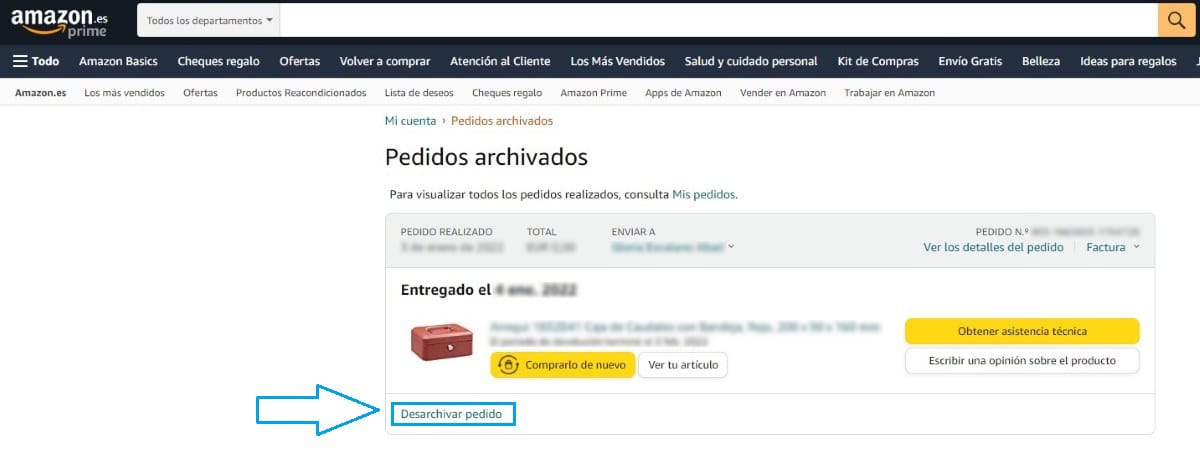
- ก่อนอื่น เราเข้าถึงเว็บไซต์ Amazon และป้อนข้อมูลบัญชีของเรา
- ต่อไปเราไปที่ส่วนบัญชีและรายการซึ่งอยู่ที่ส่วนบนขวาของเว็บ
- ในเมนูแบบเลื่อนลงที่ปรากฏขึ้น ให้คลิกที่คำสั่งซื้อของฉัน
- ถัดไป ให้คลิกที่ช่องรายการแบบเลื่อนลง 3 เดือนล่าสุด
- จากนั้นคลิกที่ คำสั่งซื้อที่เก็บถาวร.
- หากต้องการแสดงอีกครั้งในส่วนคำสั่งซื้อ ที่ด้านล่างของรายการเก็บถาวร ตัวเลือก ยกเลิกการเก็บผลิตภัณฑ์
นับจากนี้เป็นต้นไป ลำดับที่เรายกเลิกการเก็บจะแสดงอีกครั้งในส่วนคำสั่งซื้อ
วิธีเข้าถึงคำสั่งซื้อที่ซ่อนอยู่

หากคุณต้องการเข้าถึงเฉพาะคำสั่งซื้อที่เก็บถาวร เราดำเนินการตามขั้นตอนเหล่านี้:
- ก่อนอื่น เราเข้าถึงเว็บไซต์ Amazon และป้อนข้อมูลบัญชีของเรา
- ต่อไปเราไปที่ส่วนบัญชีและรายการซึ่งอยู่ที่ส่วนบนขวาของเว็บ
- ในเมนูแบบเลื่อนลงที่ปรากฏขึ้น ให้คลิกที่คำสั่งซื้อของฉัน
- ถัดไป ให้คลิกที่ช่องรายการแบบเลื่อนลง 3 เดือนล่าสุด
- จากนั้นคลิกที่ คำสั่งซื้อที่เก็บถาวร.
- สุดท้าย คำสั่งทั้งหมดที่เราเก็บถาวรไว้บนแพลตฟอร์มจะแสดงขึ้น